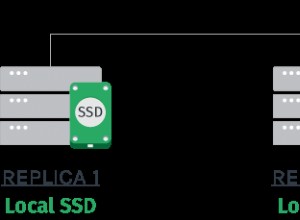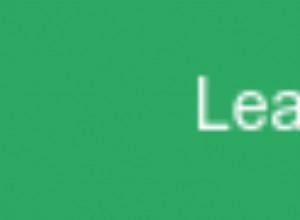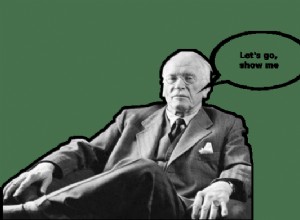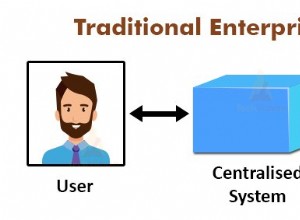Las herramientas de base de datos de MongoDB incluyen una utilidad llamada mongoexport que le permite exportar datos de MongoDB a un archivo CSV o JSON.
Una de las cosas que puede hacer con esta utilidad es exportar los resultados de la consulta. Este artículo le muestra cómo usar mongoexport para exportar los resultados de la consulta de MongoDB a un archivo CSV.
Sintaxis
La sintaxis para mongoexport va así:
mongoexport --collection=<coll> <options> <connection-string>
Debes ejecutar mongoexport comandos desde la línea de comandos de su sistema (por ejemplo, una nueva ventana de terminal o símbolo del sistema).
No ejecute mongoexport comandos del mongo cáscara.
Ejemplo
El siguiente código de ejemplo exporta los resultados de una consulta a un archivo CSV:
mongoexport --db=PetHotel --collection=pets --type=csv --fields=_id,name,type,weight --query='{ "type": "Dog" }' --out=data/dogs.csv
Esto exporta una consulta que consulta una colección llamada pets en el PetHotel base de datos. La consulta se exporta a un archivo llamado dogs.csv en los data/ carpeta.
Si la carpeta no existe, se crea. Lo mismo con el archivo. Por cierto, esto supone que no hay problemas de permisos al escribir un archivo en la ubicación especificada.
En este ejemplo, no especifiqué ningún host, puerto, autenticación, etc., por lo que exporta la colección desde la instancia de MongoDB que se ejecuta en el número de puerto de host local predeterminado 27017 .
A continuación se muestra una explicación de los parámetros que proporcionamos aquí.
| Parámetro | Descripción |
|---|---|
--db o -d | Especifica la base de datos en la que ejecutar mongoexport . En este caso, la base de datos se llama PetHotel . Este parámetro se puede pasar alternativamente usando -d (en lugar de --db ). |
--collection o -c | Especifica la colección que queremos exportar (o ejecutar la consulta). En este caso, la colección se llama pets . Este parámetro se puede pasar alternativamente como -c (en lugar de --collection ). |
--type | Especifica el tipo de archivo exportado. En este caso especificamos csv para exportarlo a un archivo CSV. |
--fields | Especifica los campos que queremos exportar. Tenemos la opción de exportar todos los campos o solo algunos. Debe enumerar cada uno aquí, separados por una coma. Al exportar a CSV, especificar los nombres de los campos es un requisito. Puede hacerlo a través de los --fields parámetro o el --fieldFile parámetro (más sobre eso más adelante). |
--query o -q | Especifica la consulta cuyos resultados queremos exportar. Esto debe estar entre comillas simples (para que no interactúe con su shell). Este parámetro también se puede pasar usando -q . |
--out | Especifica el nombre del archivo exportado y dónde se ubicará. Si no especifica un nombre de archivo, mongoexport escribe datos en la salida estándar (stdout ). |
Comprobar el archivo exportado
Verifiquemos que la operación de exportación funcionó como se esperaba.
Primero, ejecutemos la consulta contra la colección original.
use PetHotel
db.pets.find({ "type": "Dog" })Resultado:
{ "_id" : 1, "name" : "Wag", "type" : "Dog", "weight" : 20 }
{ "_id" : 2, "name" : "Bark", "type" : "Dog", "weight" : 10 }
{ "_id" : 6, "name" : "Fetch", "type" : "Dog", "weight" : 17 }
{ "_id" : 7, "name" : "Jake", "type" : "Dog", "weight" : 30 } Entonces podemos ver que hay 4 perros, todos con los mismos campos que especificamos en nuestra operación de exportación.
Ahora abramos el archivo exportado dogs.csv para ver lo que hay dentro:
_id,name,type,weight 1,Wag,Dog,20 2,Bark,Dog,10 6,Fetch,Dog,17 7,Jake,Dog,30
Bien, entonces todos los datos están en el archivo exportado como se esperaba.
Exportar menos campos
Puede especificar menos campos con --fields parámetro si lo desea.
Ejemplo:
mongoexport --db=PetHotel --collection=pets --type=csv --fields=name,weight --query='{ "type": "Dog" }' --out=data/dogs.csvArchivo resultante:
name,weight Wag,20 Bark,10 Fetch,17 Jake,30
Eliminar encabezados de columna
Notará que el archivo exportado en los ejemplos anteriores incluía los encabezados de las columnas.
También tiene la opción de exportar el archivo sin encabezados de columna Para hacer esto, use el --noHeaderLine parámetro.
Ejemplo:
mongoexport --db=PetHotel --collection=pets --type=csv --fields=_id,name,type,weight --query='{ "type": "Dog" }' --noHeaderLine --out=data/dogs.csvAhora, cuando abro el archivo exportado, no hay encabezados de columna:
1,Wag,Dog,20 2,Bark,Dog,10 6,Fetch,Dog,17 7,Jake,Dog,30
Usar un archivo para los nombres de campo
Puede reemplazar el --field parámetro con el --fieldFile parámetro para especificar el nombre de un archivo que contiene los nombres de campo que desea exportar.
mongoexport --db=PetHotel --collection=pets --type=csv --fieldFile=data/dogs_fields.txt --query='{ "type": "Dog" }' --out=data/dogs.csvEl archivo que contiene los campos debe tener los campos enumerados, uno por línea.
Esto es lo que dogs_fields.txt el archivo se veía así para este ejemplo:
name type weight
Esto dio como resultado que el contenido del archivo exportado se viera así:
name,type,weight Wag,Dog,20 Bark,Dog,10 Fetch,Dog,17 Jake,Dog,30
Cambiar el orden de las columnas
Puede cambiar el orden de los campos para exportar. No es necesario que estén en el mismo orden que el documento subyacente.
Por ejemplo, este código:
mongoexport --db=PetHotel --collection=pets --type=csv --fields=type,name,weight,_id --query='{ "type": "Dog" }' --out=data/dogs.csvDa como resultado el siguiente archivo CSV:
type,name,weight,_id Dog,Wag,20,1 Dog,Bark,10,2 Dog,Fetch,17,6 Dog,Jake,30,7
Control de acceso/Autenticación
Si no está usando localhost, puede usar --host parámetro para especificar el host y --port para especificar el puerto. También puede usar el --username parámetro para especificar el nombre de usuario y --password para la contraseña. Si omite el parámetro de contraseña, se le solicitará. También hay una --authenticationDatabase parámetro para especificar la base de datos de autenticación donde se ha creado el usuario.
Ejemplo:
mongoexport --host=myhost.example.com --port=37017 --username=homer --authenticationDatabase=admin --db=PetHotel --collection=pets --type=csv --fields=_id,name,type,weight --query='{ "type": "Dog" }' --out=data/dogs.csvBusca mongoexport
mongoexport es parte del paquete de herramientas de base de datos de MongoDB. Las herramientas de base de datos de MongoDB son un conjunto de utilidades de línea de comandos para trabajar con MongoDB.
Si no está seguro de tener MongoDB Database Tools/mongoexport instalado, intente ejecutar el siguiente comando en su Terminal o Símbolo del sistema para verificar:
mongoexport --versionSi lo tiene, debería ver la información de la versión, etc. Si no lo tiene, puede usar las instrucciones de instalación en el sitio web de MongoDB para instalarlo en su sistema.
¿Dónde ejecutar los comandos?
No lo olvides, debes ejecutar mongoexport comandos desde la línea de comandos de su sistema (por ejemplo, una nueva ventana de terminal o símbolo del sistema).